故障现象:平时使用时都没问题,但是只要很久不操作,等回来操作的时候就发现画面定格死机了,这不同于蓝屏等这些问题。
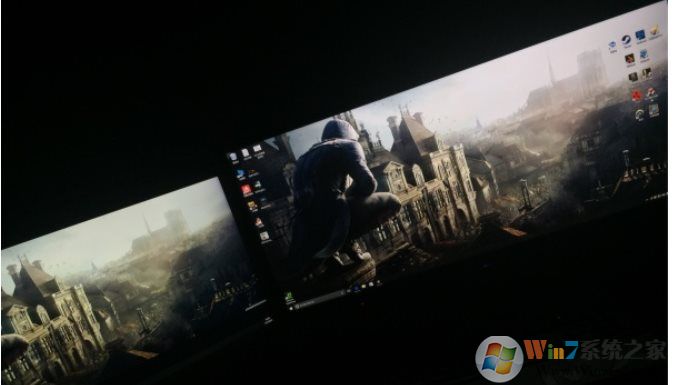
解决方法如下:
步骤一:
桌面右键-显示设置-电源和睡眠-(屏幕和睡眠都调成从不),在电源高级选项里将关闭硬盘时间设置长一些如图
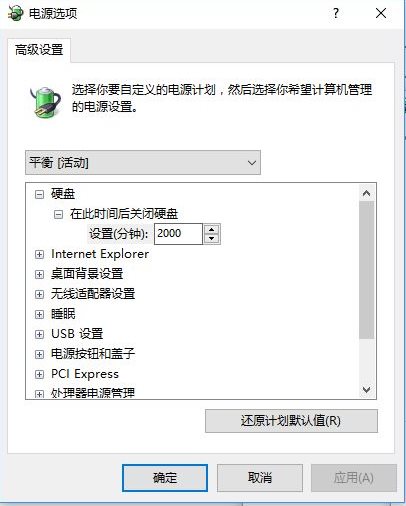
感觉根源有可能是硬盘或者驱动的原因,但是更换硬盘驱动也没能解决。所以先用上边方案执行。
步骤二:使用360禁止一些开机启动项
发现上边方法还是不行,我现在用第二种方法尝试,不知道大家用没用360,下边截图中我之前是禁止这些列表项启动的,今天我把这些启动项都启动了。
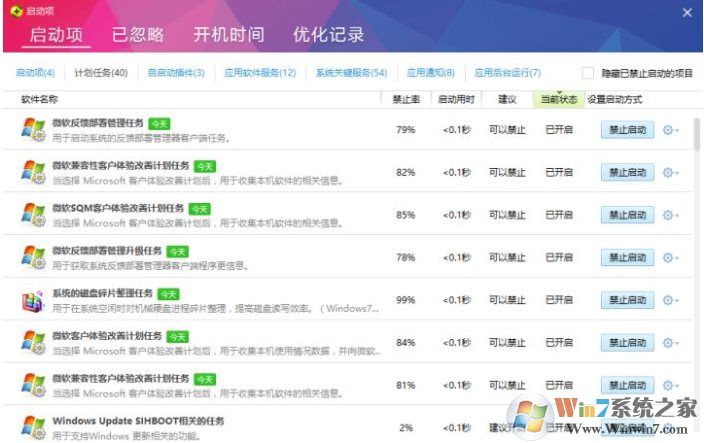
步骤三:禁止Superfetch服务
使用以下方案之后终于不死机了,请大家确认跟楼主描述的症状差不多的情况,我这种方案保证奏效,
1、首先,按“WIN+R"组合键,打开“运行”窗口,输入“services.msc”
2、按Enter,进入“服务”,在服务列表里面找到Superfetch,
3、双击打开其属性,在服务状态点击“停止”,在“启动类型”选择“禁止”,
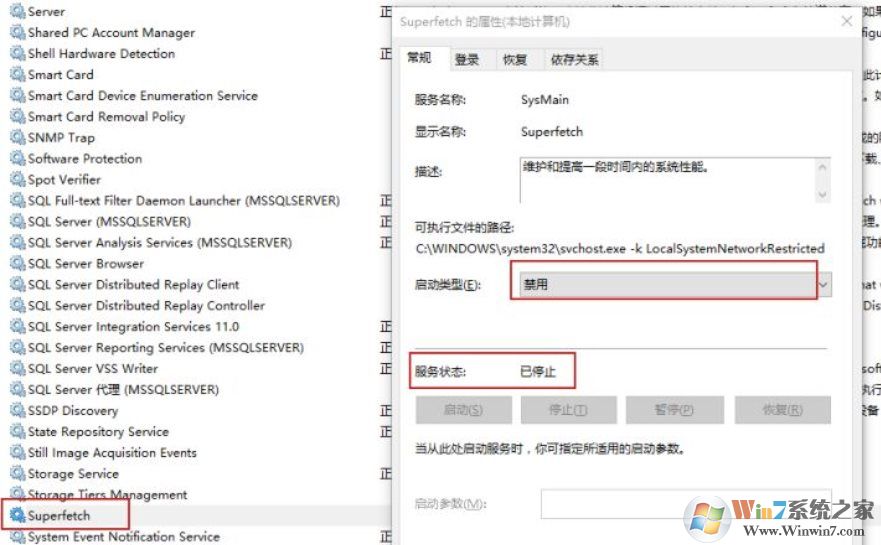
使用了以上方法之后,完美解决了Win10画面定格死机的问题,特别是方法三,很管用哦。
分享到:

